Wie wird aus der RAW Aufnahme in meiner Digitalkamera das fertige Foto für Web und Print?
Ich versuche hier den Workflow für eine Einzelaufnahme zu skizzieren. Es geht also nicht um Panoramaaufnahmen, welche ich auch gern anfertige.
Import auf den Rechner
- CF Karte in meinen Cardreader stecken
- Inhalt (RAW Files) in Photoshop Elements Organizer importieren
- falls ich mehrere Aufnahmen von der gleichen Situation habe werden diese gruppiert
- eine Aufnahme auswählen und aus dem Oranizer heraus in Photoshop CS bearbeiten
RAW Konvertierung
Ich verwende Camera RAW von Adobe, welches dem Photoshop CS beiliegt. Es startet automatisch, wenn ich eine RAW Datei im Photoshop öffne.
- ich mache mir Gedanken über den Weißabgleich
- sieht der Weißabgleich der Kamera ok aus - dann lass ich es so
- liegt die Kamera daneben, dann lass ich die Automatik von Camera RAW ran
- wenn das Ergebnis auch nicht gut aussieht spiel ich selbst etwas rum oder versuch mit der Pipette eine weiße Stelle zu treffen
- falls das Foto in eine Serie von ähnlichen passen soll verwende ich den Weißabgleich der anderen Aufnahmen
- jetzt kümmer ich mich um die Belichtung
- ist das Foto über oder unterbelichtet? dann kann ich noch ca. eine Blende korrigieren
- die Helligkeit und die Tiefen lass ich meißt so wie voreingestellt
- an Kontrast und Sättigung mach ich auch nix - das mach ich später im Photoshop
- jetzt schau ich nach CA's (mach ich nicht immer)
- CA's lassen sich ganz gut korrigieren
- zum Schluss nehm ich noch die Schärfe auf null zurück
- Ausgabeformat ist volle Auflösung, 16-bit, sRGB (AdobeRGB bringt es nicht - belichtet keiner aus - Tintenspritzer habe ich nicht)
Bildbearbeitung im Photoshop
- erstes Schärfen des Bildes
- Ich schärfe mit dem PhotoKit Sharpener einem Photoshop Plugin. Es gibt drei Stellen an denen ein Foto geschärft wird: Nach der RAW Konvertierung, während der Bildbearbeitung (Effekte) und vor der Ausgabe. Ich habe das Foto ungeschärft aus der Kamera geholt (bei der RAW Konvertierung nicht geschärft). Jetzt schärfe ich es mit dem PhotoKit Capture Sharpener. Je nach Bildinhalt kann ich zwischen verschiedenen Algorithmen wählen.
- drehen - entzerren - Linsenkorrektur - erster Zuschnitt
- Diese Aktionen mache ich natürlich nur, falls es notwendig ist.
- Für diese Geometriegeschichten lege ich mir eine Ebene an. So kann ich jederzeit meine Versuche mit dem Original vergleichen.
- Linsenkorrektur mache ich mit PTLens.
- Entzerren um die Perspetive bei Architekturaufnahmen zu korrigieren.
- Drehen, falls ich die Kamera mal wieder nicht gerade halten konnte.
- Der Zuschnitt ist etwas diffizil. Ich schneide an dieser Stelle im Workflow eigentlich nur Bildpartien weg, die ich in keiner Ausgabe haben will. Falls sich dabei das Seitenverhältnis ändert, muss das Motiv dieses stark implizieren. Ich möchte bei verschiedenen Ausgaben (Web, Print) manchmal unterschiedliche Seitenverhältnisse. Hier sollte noch kein spezielles erzwungen werden. Trotzdem macht es machmal Sinn schon so früh zuzuschneiden, weil das Bild bei der weiteren Bearbeitung einfach kleiner ist.
- Bildverbessernde Aktionen
- Die Farben und der Kontrast sind noch sehr natürlich. Ich habe ja keine Sony :) Meißt will ich es etwas bunter.
- Wenn die Lichter zu hell und/oder die Schatten zu dunkel sind, verwende ich die Tiefen/Lichter Funktion von Photoshop CS. Das ganze auf einer neuen Ebene.
- Falls nicht kommt per default mein "local contrast enhancement" drüber. Es ist eine USM mit (als Startwert) 20%, 50 Pixel Radius und einem Schwellwert von 0. Wenn die Sache zu heftig kommt, geh ich auf 15% oder 10% runter.
- eine normale Kontraständerung mach ich nie - das kommt dann bei der Tonwertkorrektur.
- Falls das Foto noch etwas mehr Schärfe gebrauchen kann (oder gewisse Bereiche) spiele ich etwas mit den "creativen" Schärfealgorithmen vom PhotoKit Sharpener rum.
- Jetzt geht es an die Sättigung. Zuletzt habe ich die Farben um 20% gesättigt.
- Zum Schluss kommt die Tonwertkorrektur. Falls es sich um keine Low- oder Highkeyaufnahme handlet versuch ich den kompletten tonwertbereich auszunutzen. Da ich ja immer noch 16 Bit pro Kanal habe kann ich hier auch relativ viel drehen. Natürlich sind die meißten Aufnahmen schon ok.
- abspeichner als stage 1
- Für mich gibt es drei Stages eines Fotos. Stage 0 ist das RAW, Stage 1 ist die bearbeitete aber noch nicht auf eine Ausgabe (Web, Print) zugeschnittene Version und Stage 2 ist dann ein fertiges Foto.
- Zu diesem Zeitpunkt habe ich eine Stage 1 vorliegen. Es ist alles bearbeitet, was ich machen kann, aber ich habe das Foto noch nicht fürs Web verkleinert...
- Diese Stage 1 bekommt den Dateinamen PICT<xxxx>_v1_s1.psd. <xxxx> ist die Laufende Nummer des Bildes aus der Kamera. PICT<xxxx>.mrw ist der originale Dateiname der RAW. v1 bedeutet erste Version. Versionen unterscheiden sich von Stages. Versionen sind komplett andere Bearbeitungen. s1 ist dann der Indikator für die Stage 1. Ich speichere im PSD Format mit allen Ebenen und 16 bit. Die Dateien werden sehr groß so um die 100 MB. Ich muss mir irgendwann mal überlegen, ob ich die aufheben will.
Aufarbeitung für ein Ausgabemedium
- Jetzt befinde ich mich wieder im Organizer. Ich habe dort auf dem Leuchttisch die Stage 1 und die RAW in einem Versionsset.
- Ich öffne dann die Stage 1 einfach nochmals im Photoshop.
Web (EE Gallerie)
- Ich schneide das Foto vielleicht noch mal etwas knapper zu. In der kleinen Webversion soll man ja auch etwas sehen. Z.B. eine Person. Seitenverhältnis ist hier nicht so wichtig.
- Ich konvertieren nach 8 bit und speichere das Bild als TIF ab.
- Ich muss hier nicht scalieren und schärfen, das macht die EE Gallerie für mich.
- Ich verwende TIF, weil ich die JPG Komprimierung nicht zweimal gebrauchen kann.
- In der EE Gallerie wird das Foto dann in verschiedene Auflösungen scaliert und entsprechend der Auflösung geschärft. Nur das entgültige Bild wird mit JPG komprimiert. Das Bild war swischendurch nie komprimiert.
- Die TIF kann ich dann wieder löschen.
Print (ausbelichten)
- Ich muss das Foto entweder auf 2:3 oder auf 4:3 (oder 3:4 - wie auch immer) zuschneiden. Ich nehm meißt 2:3.
- Das Zuschneiden kann eine Wissenschaft für sich werden. Es gbt da sowas wie die Dittelregel und den Goldenen Schnitt. Ich weite das hier nicht aus.
- Ich scaliere das Foto dann genau auf die anvisierte Ausgabegröße (13x18, 20x30 oder 30x45) bei 300 dpi. Ich scaliere auch hoch! Ich nur was ich mache - es muss nicht gut sein.
- Ich shärfe das Foto dann mit dem PhotoKit Output Sharpener im Modus Contone 300 dpi oder hier eigentlich ppi. Contone bedeutet, dass hier die volle Farbinformation auf einem Punkt gebracht wird. Ein Inkjet Printer macht das anders.
- Am Ende kommt noch eine 8 bit Konvertierung und das Speichern als JPG hinzu.
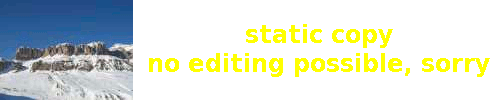



 Powered by SnipSnap 1.0b2-uttoxeter
Powered by SnipSnap 1.0b2-uttoxeter